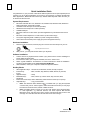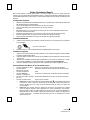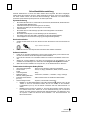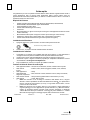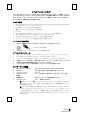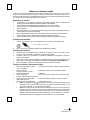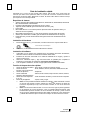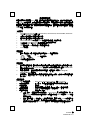Emprex 8193URF Quick Installation Manual
- Categoria
- Teclados
- Tipo
- Quick Installation Manual
Este manual também é adequado para

8193 QG 英
3100505160 v1.0
Quick Installation Guide
Congratulations on your purchase of this Deluxe Office Keyboard! This unique keyboard puts all
functions you use in Office Applications on the top for your fingertips. It combines the Microsoft
Office Applications, Multimedia and Internet keys. Deluxe Office Keyboard makes the work you
do all the time take less time.
System Requirements
Microsoft Windows NT 4.0, Windows 95, Windows 98, Windows ME, Windows
2000 or Windows XP operating system
CD-ROM or DVD drive (for CD or Video operation)
Standard sound card (for CD or Video operation)
Available PS/2 port
Microsoft Office 97 or later version (for Office Application keys and Enhanced Function
keys)
Microsoft Internet Explorer 5.0 or later version (for the Internet keys)
The system supporting ACPI or APM II (for power management buttons)
ATX mother board and ATX power supply (for power management buttons)
Hardware Installation
1. Please turn off your PC first, and then plug the connector into the PS/2 port on your PC.
2. Start your PC, your computer will auto-detect your keyboard.
Software Installation
1. Check if there is any keyboard driver existed. If yes, please remove it before installing this
Deluxe Office Keyboard driver.
2. Insert the driver CD in your computer CD-ROM, and run the “Autorun.exe”.
3. Select “Typical Installation” and follow the on-screen instructions to finish the installation.
The driver will be installed under C:\Program Files\KeyMaestro.
4. After installation, restart your computer to enable the keyboard software.
Hot-Key Blocks
Office Application Keys : Word, Excel, PowerPoint, Outlook, and My Computer
Internet Keys : Back, Forward, Stop, Refresh, WWW, Search, My Favorite,
E-mail
Application Keys : Sleep
Multimedia Keys : Mute, Volume up, Volume down, Stop, Previous, Next,
Play/Pause
Enhanced Function Keys: Office Wizard Key and Enhanced Function (F1-F12) Keys
Clipboard Keys : Copy, Cut and Paste
Note: The default of Office Wizard key
is enabled when you plug the keyboard
connector into your PC. Press it again to make the Enhanced Function (F1-F12) keys
back to their normal functions, instead of Office functions.
Note: If the Office function “Send” on F12 can’t work, please do the following steps:
In e-mail application, e.g. Microsoft Outlook, visit Tools\ Options\ Mail Format\
Message Format, and click off the option of both “Use Microsoft Word to edit e-mail
message” and “Use Microsoft Word to read Rich Text E-mail message.”
PS/2 Keyboard Connector

8193 QG 法
3100505160 v1.0
Guide d’Installation Rapide
Merci d’avoir acheté ce Clavier Deluxe Office ! Ce clavier unique met sous vos doigts toutes les
fonctions que vous utilisez dans les Applications Office. Il combine les Applications Office Microsoft, les
touches Multimédia et les touches Internet. Le clavier Deluxe Office rend vos tâches quotidiennes plus
efficaces.
Configuration Système
Systèmes d'exploitation Microsoft® Windows NT® 4.0, Windows® 95, Windows® 98, Windows®
ME, Windows® 2000 ou Windows®XP
Lecteur de CD-ROM (pour le fonctionnement du CD et de la Vidéo)
Carte son standard (pour le fonctionnement du CD et de la Vidéo)
Port PS/2
Microsoft® Office 97 ou une version plus récente (pour les touches d'Application Office et les
touches de Fonctions Avancées)
Microsoft® Internet Explorer 5.0 ou la version la plus récente (pour les touches Internet)
Système supportant ACPI ou APM II (pour les boutons de la gestion d'énergie)
Carte mère ATX et Alimentation ATX (pour les boutons de la gestion d'énergie)
Installation Matérielle
1. Veuillez d’abord éteindre votre ordinateur, ensuite branchez le connecteur dans le port PS/2 de
votre ordinateur.
2. Démarrez votre PC, votre ordinateur détectera automatiquement votre clavier.
Installation Logicielle
1. Vérifiez s'il y a d'autres pilotes de clavier existants. Si oui, veuillez les supprimer avant d'installer
le pilote du Clavier Deluxe Office .
2. Insérez le disque du pilote dans le lecteur de CD-ROM de votre ordinateur et exécutez le fichier
"Autorun.exe".
3. Sélectionnez “Installation Standard(Typical Installation)” puis suivez les instructions à l’écran
pour terminer l’installation. Le pilote sera installé sous C:\Program Files\KeyMaestro.
4. Une fois l’installation terminée, redémarrez votre ordinateur pour activer le logiciel du clavier.
Caractéristiques des Blocs de Touche de Raccourci
Touches d’applications Office : Word, Excel, PowerPoint, Outlook, et Poste de travail
Touches Internet : Précédente, Suivante, Arrêter, Actualiser, WWW, Rechercher,
Mes Favoris, Courrier
Touches d’Application : Veille
Touches Multimédia : Coupure son, Volume Haut, Volume Bas, Arrêter, Précédente,
Suivante, Lecture/Pause
Touches de fonctions avancées : Touche Office Wizard et les Touches de Fonctions Avancées
(F1-F12)
Touches du presse-papier : Copier, Couper et Coller
Remarque: Les valeurs par défaut de la touche Office Wizard sont activées lorsque vous
connectez le clavier à votre PC. Pressez-la de nouveau pour ramener les touches de
fonction étendues (F1-F12) à leur mode de fonctionnement par défaut, à la place des
fonctions Office.
Remarque: Si la fonction “Envoyer” d’Office sur touche F12 ne fonctionne pas, veuillez
suivre les étapes suivantes: Dans l’application de courrier électronique, par exemple,
Microsoft Outlook, allez sur Outils\ Options\ Format du Courrier \ Format de Message, et
désélectionnez les deux options “Utiliser Microsoft Word pour éditer les messages de
courrier électronique ” et “Utiliser Microsoft Word pour lire les messages de courrier
électronique en rtf.”
Connecteur Clavier PS/2

8193 QG 德
3100505160 v1.0
Schnellinstallationsanleitung
Herzliche Glückwünsche zu Ihrem Kauf dieser Deluxe Office Keyboard! Bei dieser einzigartigen
Tastatur liegen alle Funktionen, die Sie in Office-Anwendungen brauchen, unter Ihren Fingerspitzen.
Auf dieser Tastatur werden die Microsoft Office-Anwendungs-, Multimedia- und Internet-Tasten
kombiniert. Deluxe Office Keyboard spart Ihnen viel Zeit für jede Arbeit.
Systemanforderung
Microsoft® Windows NT® 4.0, Windows® 95, Windows® 98, Windows® ME, Windows® 2000
oder Windows®XP Betriebssystem
CD-ROM-Laufwerk (für die Anwendung der CD und Video)
Standard-Soundkarte (für die Anwendung der CD und Video)
PS/2-Anschluss
Microsoft® Office 97 oder Nachfolger (für Office-Anwendungstasten und erweiterte
Funktionstasten)
Microsoft® Internet Explorer 5.0 oder Nachfolger (für die Internettasten)
Das System muss ACPI oder APM II unterstützen (für Energieverwaltungstasten)
ATX-Hauptplatine und ATX-Stromversorgung (für Energieverwaltungstasten)
Hardwareinstallation
1. Schalten Sie bitte zuerst den PC aus. Stecken Sie dann den Stecker in den PS/2-Anschluss am
PC ein.
2. Starten Sie Ihren PC. Ihr Computer erkennt daraufhin diese Tastatur automatisch.
Softwareinstallation
1. Prüfen Sie, ob irgendein Tastaturtreiber in Ihrem System existiert. Wenn ja, dann entfernen Sie
ihn bitte, bevor Sie den Smart Office Keyboard-Treiber installieren.
2. Legen Sie die Treiberdisc in Ihr CD-ROM-Laufwerk ein und führen anschließend "Autorun.exe"
aus.
3. Wählen Sie “Typical Installation” und folgen den Anweisungen auf dem Bildschirm, um die
Installation zu vervollständigen. Der Treiber wird im C:\Program Files\KeyMaestro installiert.
4. Starten Sie nach der Installation den Computer neu, um die Tastatursoftware zu aktivieren.
Funktionsbeschreibung der Hotkey-Blöcke
Office-Anwendungstasten : Word, Excel, PowerPoint, Outlook und Arbeitsplatz
Internet-Tasten : Zurück, Vor, Stopp, Aktualisieren, WWW, Suchen, Favoriten,
E-Mail
Anwendungstasten : Sleep
Multimedia-Tasten : Verstummen, Lautstärke +, Lautstärke -, Stopp, Vorherige,
Nächste, Wiedergabe/Pause
Erweiterte Funktionstasten : Office-Assistent-Taste und erweiterte Funktionstasten
(F1-F12)
Zwischenablagen-Tasten : Kopieren, Ausschneiden und Einfügen
Hinweis: In der Standardeinstellung ist die Office Wizard-Taste
aktiviert, wenn Sie die
Tastatur an Ihren PC anschließen. Drücken Sie sie noch einmal, um die erweiterten
Funktionstasten (F1-F12) auf die üblichen Funktionen statt die Office-Funktionen zu
stellen.
Hinweis: Gehen Sie bitte wie folgend vor, wenn die Office-Funktion "Senden" nicht über
F12 aktiviert werden kann: Gehen Sie in einer E-Mail-Anwendung wie z.B. Microsoft
Outlook zu Extras\ Optionen\ E-Mail-Format\ Nachrichtenformat und deaktivieren dann
die Optionen “E-Mail mit Microsoft Word bearbeiten” und “Rich-Text-Nachricht mit
Microsoft Word lesen.”
PS/2-Tastaturanschluss

8193 QG 義
3100505160 v1.0
Guida rapida
Congratulazioni per aver acquistato la tastiera Deluxe Office! Questa originale tastiere mette a
vostra disposizione tutte le funzioni delle applicazioni Office, poiché riunisce tasti per
applicazioni Microsoft Office, Multimedia e per Internet. La tastiera Deluxe Office vi consente di
risparmiare tempo nel vostro lavoro.
Requisiti del sistema
Sistemi operativi: Microsoft® Windows NT® 4.0, Windows® 95, Windows® 98,
Windows® ME, Windows® 2000 oppure Windows®XP
Unità CD-ROM (per CD e video)
Scheda audio standard (per CD e video)
Porta PS/2
Microsoft® Office 97 oppure versione più recente (per i Tasti applicazione Office ed i Tasti
funzioni avanzate)
Microsoft® Internet Explorer 5.0 oppure versione più recente (per i Tasti Internet)
Sistema che supporti ACPI oppure APM II (per i tasti risparmio energetico)
Scheda madre ed alimentazione ATX (per i tasti risparmio energetico)
Installazione dell'hardware
1. Spegnere prima il PC, quindi inserire il connettore nella porta PS/2 del PC.
2. Avviare il PC, il computer rileverà automaticamente la tastiera.
Installazione del software
1. Controllare se sul sistema sono installati degli altri driver tastiera. In caso affermativo si
consiglia di rimuoverli prima di installare il driver di questa tastiera Smart Office.
2. Inserire il disco driver nell'unità CD-ROM del computer ed eseguire "Autorun.exe".
3. Selezionare “Tipica” e seguire le istruzioni proposte per completare l’installazione. Il driver
verrà installato in C:\Program Files\KeyMaestro.
4. Dopo l’installazione, riavviare il computer per abilitare il software.
Funzioni dei blocchi di tasti di scelta rapita
Tasti applicazioni Office : Word, Excel, PowerPoint, Outlook, e Risorse del computer
Tasti Internet : Indietro, Avanti, Termina, Aggiorna, WWW, Cerca, Preferiti,
E-mail
Tasti applicazioni : Sleep
Tasti Multimedia : Mute, Aumenta volume, Diminuisci volume, Stop, Precedente,
Seguente, Play/Pausa
Tasti funzioni avanzat : Tasti procedura guidata Office e tasti funzione (F1-F12)
Tasti appunti : Copia, Tagli e Incolla
Nota: Nel momento in cui si collega il connettore della tastiera al PC, vengono
attivate le funzioni predefinite del tasto dell’Assistente di Office
. Per ripristinare le
funzioni normali dei tasti funzione (F1-F12), in luogo delle funzioni Office, occorre
premere un’altra volta il tasto.
Nota: Se la funzione “Invio” di Office, tasto F12, non funziona, si prega di attenersi ai
seguenti passaggi: Con una applicazione di posta elettronica, e.g. Microsoft Outlook,
andare su Strumenti\ Opzioni\ Formato posta\ Formato messaggio e disattivare
“Utilizza Microsoft Word per modificare i messaggi di posta elettronica” e “Utilizza
Microsoft Word per leggere i messaggi di posta elettronica Rich Text Format.”
Connettore PS/2 della tastiera
3100505160 Version 1.0 Dec. 2003 Printed in China

8193 QG 日
3100505160 v1.0
クイックインストールガイド
このデラックスオフィスキーボードをお買い上げいただきありがとうございます。この独特なキーボード
には、指先でオフィスアプリケーションに必要となるすべての機能が搭載されています。Microsoft
Office アプリケーション、マルチメディアおよび Internet キーを結合しています。デラックスオフィスキー
ボードを使えば、作業時間を大幅に削減できます。
システム条件
Microsoft Windows NT 4.0, Windows 95, Windows 98, Windows ME, Windows 2000 ま
たは Windows XP オペレーティングシステム
CD-ROM ドライブ (CD およびビデオ操作用)
標準のサウンドカード (CD およびビデオ操作用)
PS/2 ポート
MicrosoftOffice 97 以降のバージョン (Office アプリケーションキーと拡張機能用 )
MicrosoftInternet Explorer 5.0 以降のバージョン (Internet キー用)
ACPI または APM II をサポートするシステム (省電力管理ボタン用)
ATX マザーボードおよび ATX 電源装置 (省電力管理ボタン用)
ハードウェアの取り付け
1. まず PC の電源をオフにし、コネクタを PC の PS/2 ポートに差し込んでください。
2. PC を起動すると、コンピュータはキーボードを自動検出します。
ソフトウェアのインストール
1. 他のキーボードドライバがインストールされているか、チェックします。もしされていれば、この
Smart Office Keyboard ドライバをインストールする前に、削除してください。
2. コンピュータの CD-ROM ドライブにドライバディスクを挿入し、"Autorun.exe"を実行します。
3. 「標準インストール」を選択し、画面の指示に従ってインストールを完了します。ドライバは
C:¥Program Files¥KeyMaestro の下にインストールされます。
4. インストール後、コンピュータを再起動してキーボードソフトウェアを有効にします。
ホットキーブロック機能
Office アプリケーションキー : Word、Excel、PowerPoint、Outlook、My Computer
Internet キー : 戻る、進む、更新、WWW、検索、お気に入り、メール
アプリケーションキー : スリープ
マルチメディアキー : ミュート、音量アップ、音量ダウン、停止、前へ、次へ、再生/一
時停止
拡張機能キー : Office ウィザードキーと拡張機能(F1-F12)キー
クリップボードキー : コピー、切り取り、張り付け
注: Office ウィザードキー
のデフォルトは、PC にキーボードコネクタを差し込んだときに有
効になります。このキーをもう一度押すと、Office 機能の代わりに、拡張機能(F1-F12)キーが
標準の機能に戻ります。
注: F12 の Office 機能“送信”が機能しない場合、次の手順を実行してください: Microsoft
Outlook などの電子メールソフトウェアで、[ツール] \ [オプション] \ [メール形式] \ [メッセ
ージ形式]を順に表示し、“電子メールの編集に Microsoft Word を使用する”と“リッチテキス
ト形式の電子メールの表示に Microsoft Word を使用する”のオプションをクリックしてチェッ
クをはずします。
PS/2 キーボードコネクタ

8193 QG 葡
3100505160 v1.0
Manual de instalação rápida
Parabéns pela aquisição deste teclado Deluxe Office Keyboard! Este teclado único coloca todas as
funções que utiliza nas aplicações do Office ao alcance dos seus dedos, combinando teclas para as
aplicações do Microsoft Office, para Multimédia e para a Internet. O teclado Deluxe Office Keyboard faz
com que aquelas tarefas de rotina demorem menos tempo.
Requisitos do sistema
Compatível com os sistemas operativos Microsoft® Windows NT4.0, Windows® 95,
Windows® 98, Windows® ME, Windows® 2000 ou Windows®XP.
Uma unidade de CD-ROM (para poder utilizar CD e ter acesso a vídeo).
Uma placa de som standard (para poder utilizar CD e ter acesso a vídeo).
Uma porta PS/2.
Microsoft® Office 97 ou uma versão mais recente (para as teclas de aplicação do Office e
para as teclas de funções melhoradas).
Microsoft® Internet Explorer 5.0 ou uma versão mais recente (para as teclas Internet).
sistema suporta ACPI ou APM II (para os botões de gestão da energia).
Placa-mãe ATX e fonte de alimentação ATX (para os botões de gestão da energia).
Instalação do hardware
1. Comece por desligar o seu PC e de seguida ligue o conector à porta PS/2 do PC.
2. ligue o PC para o computador detectar automaticamente o teclado.
Instalação do software
1. Verifique se já está instalado algum controlador do teclado no PC. Se for esse o caso,
remova-o antes de instalar o controlador do teclado Smart Office.
2. Introduza o CD com o controlador na unidade de CD-ROM do computador e execute o
ficheiro "Autorun.exe".
3. Seleccione a opção "Typical Installation" (Instalação Padrão) e siga as instruções no ecrã
para concluir a instalação O controlador é instalado em C:/Program Files/KeyMaestro.
4. Após a instalação, reinicie o computador para activar o software do teclado.
Funções dos blocos das teclas de atalho
Teclas das aplicações do Office : Word, Excel, PowerPoint, Outlook, e My Computer (O
meu computador)
Teclas da Internet : Retroceder, Avançar, Parar, Actualizar, WWW,
Procurar, Favoritos, Correio
Teclas das aplicações : Suspender
Teclas multimédia : Sem som, Aumentar volume, Diminuir volume, Parar,
Anterior, Seguinte, Reproduzir/Pausa
Teclas de funções melhoradas : Tecla do Assistente do Office e teclas de funções
melhoradas (F1-F12)
Teclas da área de transferência : Copiar, Cortar e Colar
Nota: A predefinição da tecla
do assistente do Office é activada quando liga a ficha
do teclado ao PC. Volte a premi-la para repor as funções normais das teclas (F1-F12)
de função melhorada, em vez das funções do Office.
Nota: Se a função “Enviar” do Office que é activada pela tecla “F12” não funcionar: Na
aplicação de correio electrónico, por exemplo o Microsoft Outlook, vá a Ferramentas\
Opções\ Formato do correio\ Formato da mensagem e anule a selecção das opções
“Utilizar o Microsoft Word para editar mensagens de correio electrónico” e “Utilizar o
Microsoft Word para ler mensagens de correio electrónico em texto formato.”
Conector PS/2 para teclado

8193QG 西
3100505160 v1.0
Guía de instalación rápida
Felicidades por la compra de este Teclado Office Deluxe. Este teclado único pondrá todas las
funciones que utilice en las aplicaciones Office en la punta de sus dedos. Combina las teclas de
aplicaciones de Microsoft Office, Multimedia e Internet. El teclado Office Deluxe reducirá el tiempo
que emplea en hacer el trabajo habitual.
Requisitos de sistema
Sistema operativo Microsoft® Windows NT® 4.0, Windows® 95, Windows® 98, Windows®
ME, Windows® 2000 o Windows®XP
Unidad de CD-ROM (para funcionamiento de CD y Vídeo)
Tarjeta de sonido estándar (para funcionamiento de Vídeo y CD)
Puerto PS/2
Microsoft® Office 97 o una versión posterior (Para las Teclas de aplicación Office y la
Teclas de función mejoradas)
Microsoft® Internet Explorer 5.0 o una versión posterior (para las teclas de Internet)
Sistema que admita ACPI o APM II (para los botones de administración de energía)
Placa base ATX y fuente de alimentación ATX (para los botones de administración de
energía)
Instalación del hardware
1. Encienda primero el PC y, a continuación, enchufe el terminal en el puerto PS/2 del PC.
2. Inicie el PC, el sistema detectará automáticamente el teclado.
Instalación del software
1. Compruebe si en su sistema hay instalados otros controladores de teclado. De haberlos,
elimínelos antes de instalar el controlador de teclado Smart Office.
2. Introduzca el disco del controlador en la unidad de CD-ROM de su equipo y ejecute el
archivo "Autorun.exe".
3. Seleccione “Instalación típica” y siga las instrucciones en pantalla para completar la
instalación. El controlador se instalará en C:\Program Files\KeyMaestro.
4. Tras completar la instalación, reinicie el equipo para activar el software del teclado.
Función de bloques de teclas rápidas
Teclas de aplicaciones Office : Word, Excel, PowerPoint, Outlook y Mi PC
Teclas de Internet : Atrás, Adelante, Detener, Actualizar, WWW, Buscar, Mis
favoritos, Correo electrónico
Teclas de aplicación : Suspender
Teclas multimedia : Silencio, Subir volumen, Bajar volumen, Detener, Anterior,
Siguiente, Reproducir/Pausa
Teclas de función mejorada : Tecla de asistente de Office y Teclas de función mejorada
(F1-F12)
Teclas de portapapeles : Copiar, Cortar y Pegar
Nota: La tecla predeterminada del Asistente de Office
queda activada al conectar
el conector del teclado al equipo. Púlsela de nuevo para devolver las teclas de
Funciones mejoradas (F1-F12) a sus funciones normales, en vez de las funciones
de Office.
Nota: Si la función de Office "Enviar" en F12 no funciona, siga los pasos siguientes:
En la aplicación de correo electrónico, como por ejemplo Microsoft Outlook, visite
Herramientas\ Opciones\ Formato de correo\ Formato de mensaje y retire la marca
de las opciones "Utilizar Microsoft Word para editar mensajes de correo electrónico"
y "Utilizar Microsoft Word para convertir los mensajes de correo electrónico a RTF".
Conexión de teclado PS/2

8193QG 中
3100505160 v1.0
快速安裝指南
恭喜您購買本公司智慧型 Office 鍵盤!這只鍵盤除了基本鍵盤的功能之外,附加了六個功能區塊,
包含:Office 應用程式鍵,網際網路快捷鍵,應用程式鍵,多媒體快捷鍵,新增 F 功能鍵和剪貼簿
功能鍵。這些功能區塊包含了您平時所使用的應用程式和 Office 基本功能,使您的鍵盤更快捷且功
能性更強。只要輕輕的一按,您便可以快速鍵入應用程式中,讓您每日的使用更加便捷。智慧型
Office 鍵盤,助您事半功倍。
系統需求
Microsoft® Windows NT® 4.0, Windows® 95, Windows® 98, Windows® ME, Windows®
2000 或 Windows® XP 作業系統
光碟機(播放音樂片與影音光碟片之用)
音效卡(播放音樂片與影音光碟片之用)
Microsoft® Office 97 以上版本(Office 應用程式鍵和新增 F 功能鍵之用)
Microsoft® Internet Explorer 5.0 以上版本(網際網路鍵之用)
系統需支援 ACPI 或 APM II(電源管理鍵之用)
ATX 主機板與 ATX 電源供應器(電源管理鍵之用)
PS/2 連接埠
硬體安裝
1. 請先將電腦關機,再將鍵盤的插頭插入電腦的 PS/2 鍵盤連接埠中。
2. 將您的電腦重新開機即可。
軟體安裝
1. 在安裝本驅動程式前,請先檢查您的電腦中是否有其他的鍵盤驅動程式。如果有,請先移除。
2. 請將 “KeyMaestro Input Device Driver” 磁片放入您的軟式磁碟機中,並在 “Autorun.exe”
檔名上點選兩下以執行 。
3. 選擇 “標準安裝”,並依照螢幕只是完成安裝程序。驅動程式將安裝於 C:\Program
Files\KeyMaestro 路徑中。
4. 安裝完畢後,請重新開啟電腦,待驅動程式圖示出現在右下角的工作列中,即表示驅動程式
載入成功。
快捷鍵說明
Office 應用程式鍵 : Word, Excel, PowerPoint ,Outlook, 和 My Computer。
網際網路快捷鍵 : 上一頁,下一頁,停止,重新整理,首頁,搜尋,我的最愛和郵件。
應用程式鍵 : 睡眠鍵。
多媒體快捷鍵 : 靜音,提高音量, 降低音量, 停止,上一首,下一首,播放/暫停。
新增 F 功能鍵 : Office Wizard 鍵和內嵌 Office 功能鍵。
剪貼簿功能鍵 : 複製, 剪下, 貼上。
注意: 當您一將鍵盤插頭接上您的電腦後,Office Wizard 鍵
即為啟動狀態。按一下
Office Wizard 鍵便可取消它的啟動狀態,您鍵盤上的內嵌 Office 功能鍵(F1-F12)即回
歸其原始功能。
注意: 若您鍵盤 F12 的內嵌“Send”功能無法作用,請進入您的 e-mail 應用程式(如
Microsoft Outlook)中,點選 工具\選項\郵件格式\訊息格式,將“使用 Microsoft Word 來
編輯電子郵件”和“使用 Microsoft Word 讀取 RTF 電子郵件訊息”的預設值取消即可。
PS/2 鍵盤連接頭
-
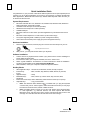 1
1
-
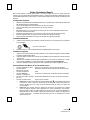 2
2
-
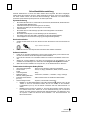 3
3
-
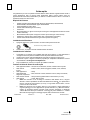 4
4
-
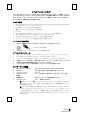 5
5
-
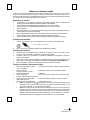 6
6
-
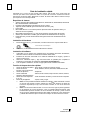 7
7
-
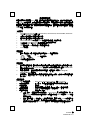 8
8
Emprex 8193URF Quick Installation Manual
- Categoria
- Teclados
- Tipo
- Quick Installation Manual
- Este manual também é adequado para
em outras línguas
- español: Emprex 8193URF
- français: Emprex 8193URF
- italiano: Emprex 8193URF
- 日本語: Emprex 8193URF
Outros documentos
-
BTC 8190 Quick Installation Manual
-
BTC 8191 Quick Installation Manual
-
BTC 5207 Quick Installation Manual
-
BTC 8190UX Quick Installation Manual
-
Xerox 7328/7335/7345/7346 Guia de instalação
-
Asus CP6230 Manual do usuário
-
Silvercrest MTS2219-SL User Manual And Service Information
-
LG KS20.AFRABK Manual do usuário
-
Asus CP6230 Manual do usuário
-
HP COMPAQ DX7500 MICROTOWER PC Guia de usuario